Metro ar šiuolaikinės programos, pristatytos „Windows 8“, nebuvo pasiekiamos iš darbalaukio aplinkos. Norint paleisti programą, reikėjo pereiti prie pradinio ekrano, nes „Windows 8“ neleido vartotojams kurti programų nuorodų darbalaukyje.
Nors „Windows 8“.1 buvo šiek tiek geresnis darbalaukio vartotojams, vis dar trūko galimybės sukurti darbalaukio nuorodų metro programoms, įdiegtoms iš Parduotuvės. Nors „Windows 8“.1 leido vartotojams prisegti programas prie užduočių juostos, nebuvo įmanoma turėti programų darbalaukio nuorodų.
Viskas labai pasikeitė naudojant „Windows 10“. Galite paleisti programas tiesiai iš meniu Pradėti ir pakeisti jų dydį, kaip ir tradicinės programos, sukurtos darbalaukio aplinkai.
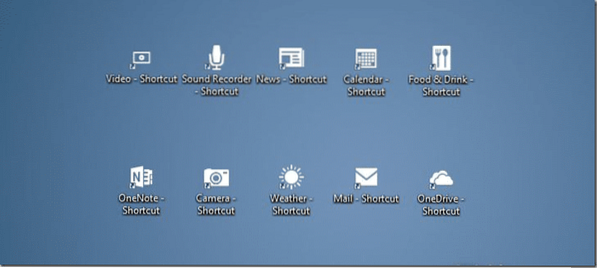
Žaisdamas su nauju „Windows 10“ meniu Pradėti pastebėjau, kad dabar darbalaukyje galime kurti programų sparčiuosius klavišus be trečiųjų šalių komunalinių paslaugų pagalbos. Ne, meniu „Pradėti“ dešiniuoju pelės mygtuku spustelėkite programą, bet negaunate parinkties „Siųsti į darbalaukį“ arba „Sukurti nuorodą“, tačiau galite vadovautis žemiau pateiktomis instrukcijomis, jei norite darbalaukyje sukurti mėgstamų „Metro“, „Modern“ arba „Universal“ programų nuorodas.
Šiuolaikinių programų darbalaukio nuorodos
PASTABA: Jei „Windows 10“ įgalinote pradinį ekraną, turite įjungti meniu Pradėti, kad sukurtumėte programų darbalaukio nuorodas. Norėdami įjungti meniu Pradėti, atidarykite užduočių juostą ir naršymo ypatybes, pereikite prie meniu Pradėti skirtuko ir tada prieš spustelėdami mygtuką Taikyti nuimkite žymėjimą nuo parinkties Naudoti meniu Pradėti, o ne Pradėti.
1 žingsnis: Atidarykite meniu Pradėti ir eikite į programą, kurią norėtumėte turėti darbalaukyje kaip nuorodą.
2 žingsnis: Tiesiog nuvilkite programą į darbalaukio sritį, kad sukurtumėte programos nuorodą „Windows 10“ darbalaukyje.
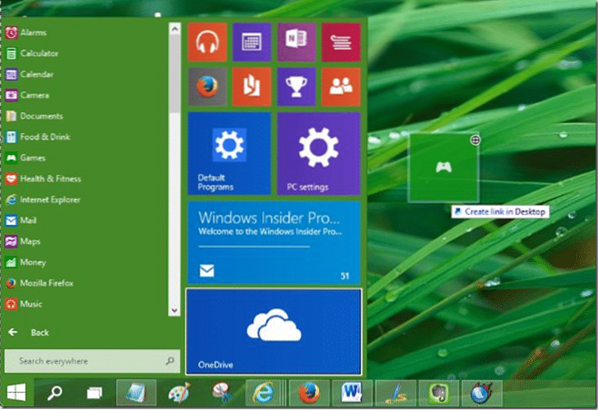
Viskas!
Patarimas: Jei norite tai padaryti, galite išjungti šį vilkimo ir nuleidimo veiksmą. Norėdami tai padaryti, vykdykite toliau pateiktas instrukcijas:
Meniu Pradėti išjunkite vilkimą ir numetimą
1 žingsnis: atidarykite užduočių juostos ir naršymo ypatybių dialogo langą dešiniuoju pelės mygtuku spustelėdami tuščią užduočių juostos vietą ir spustelėdami Ypatybės.
2 žingsnis: Perjunkite į meniu Pradėti skirtuką, spustelėkite mygtuką Tinkinti.
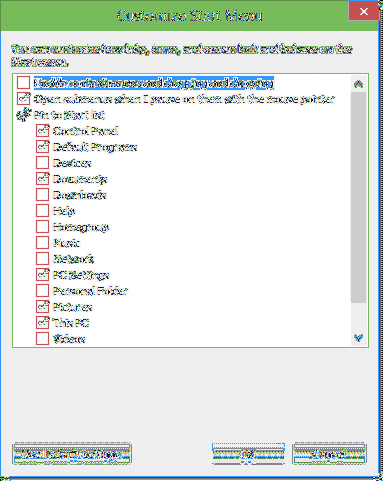
3 žingsnis: Čia ieškokite parinkties „Įgalinti kontekstinius meniu ir vilkimą ir numetimą“ ir panaikinkite žymėjimą prie tos pačios. Viskas!
Kai meniu Pradėti išjungta vilkimo ir nuleidimo elgsena, negalėsite sukurti modernių ar universalių programų darbalaukio nuorodų.
Taip pat gali jus dominti, kaip „Windows 10“ vadove uždėti šiukšliadėžę į užduočių juostą.
 Phenquestions
Phenquestions


